Em nosso artigo anterior, falamos sobre forçar o VLC media player a lembrar a última posição reproduzida dos arquivos de vídeo com a ajuda de extensões. Ao testar essas extensões, descobri que instalar extensões no VLC não é tão fácil quanto instalar extensões em navegadores da web.
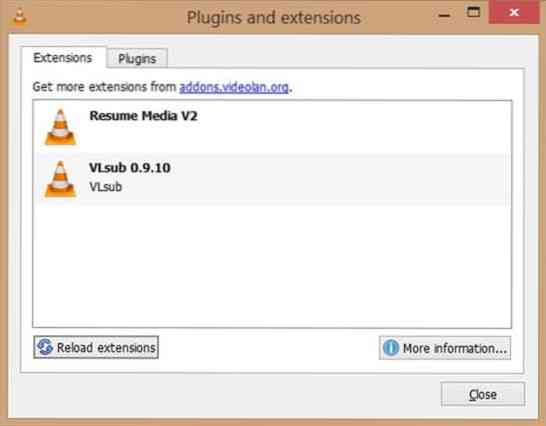
No Firefox e no Chrome, procurar extensões disponíveis e instalá-las é bastante simples. Mesmo que o VLC e o Firefox estejam lá para finalidades diferentes, a instalação de extensões no VLC deveria ter sido melhor, considerando que é o software de reprodução mais baixado.
Se você está procurando aprimorar a funcionalidade do VLC instalando uma extensão disponível, aqui está como procurar pela extensão e instalar a mesma no Windows.
Para instalar extensões no VLC
Passo 1: Visite esta página para ver todas as extensões disponíveis para VLC e procurar aquela que você está procurando.
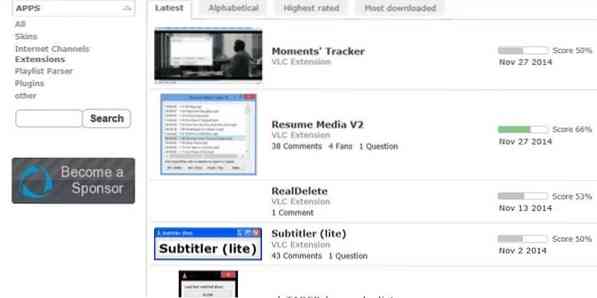
Passo 2: Depois de encontrar a extensão que estava procurando, basta clicar nela para ver mais detalhes sobre a extensão.
Etapa 3: Quando você clica no botão de download na página de extensões, o download da extensão pode ser iniciado como um arquivo ZIP. Mas nem todas as extensões estão disponíveis como .LUA ou arquivo zip contendo .Arquivos LUA. Ao clicar no botão de download de uma extensão, você pode simplesmente obter uma página da web com algum código.
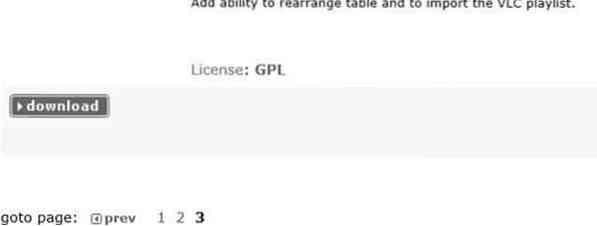
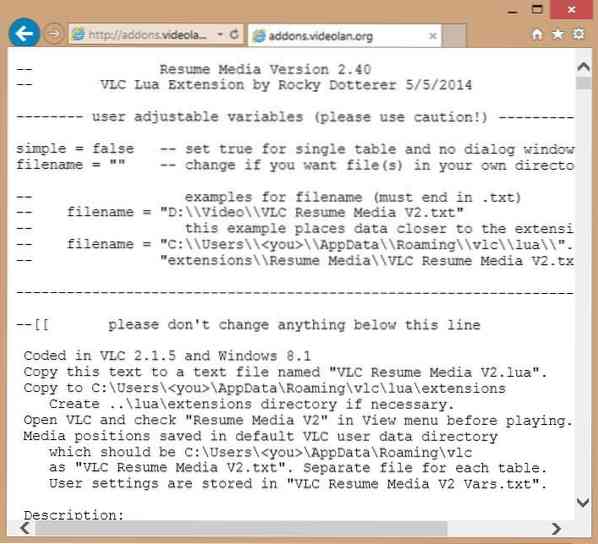
Passo 4: Por favor pule para a Etapa 7 se você conseguiu fazer o download do .lua ou arquivo zip da extensão. E se você estiver obtendo uma nova página da web com código (veja a imagem), você precisará copiar todo o conteúdo da página, colar o código no Bloco de notas e salvá-lo com .Extensão LUA.
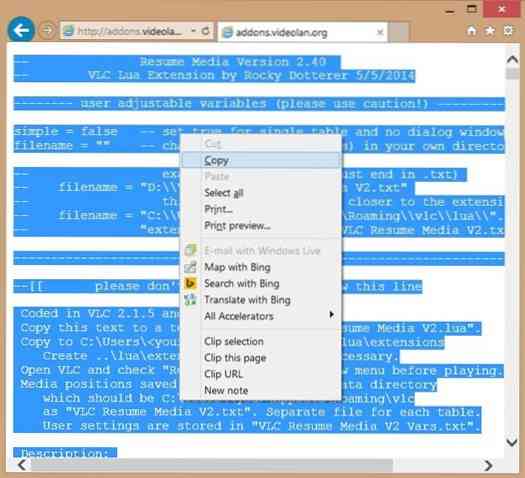
Para salvar o código no bloco de notas com. Extensão LUA, clique no menu Arquivo e em Salvar para abrir a caixa de diálogo Salvar como, mas ainda não clique no botão Salvar.
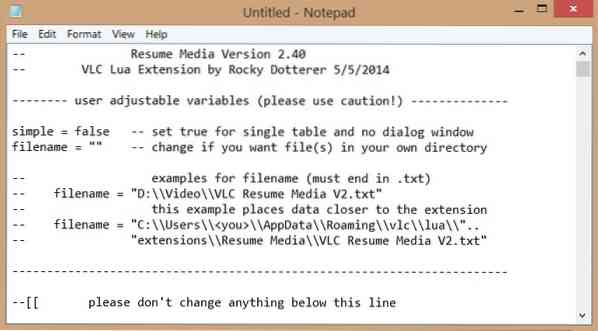
Etapa 5: Na caixa de diálogo Salvar como, insira um nome para a extensão (ou insira o nome da extensão), mas certifique-se de mencionar .LUA no final do nome. Em seguida, selecione Todos os arquivos na caixa Salvar como tipo antes de clicar no botão Salvar.
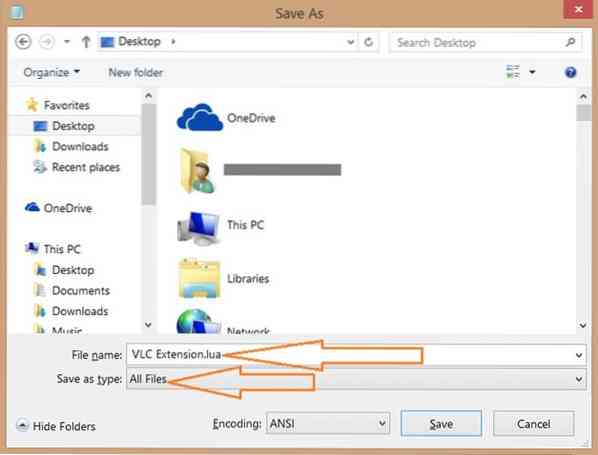
Etapa 6: Em seguida, navegue até a pasta:
C: \ Users \ UserName \ AppData \ Roaming \ vlc \ Lua \ Extensions \
Onde “C” é a letra da unidade onde o sistema operacional Windows está instalado e UserName é o nome da sua conta de usuário.
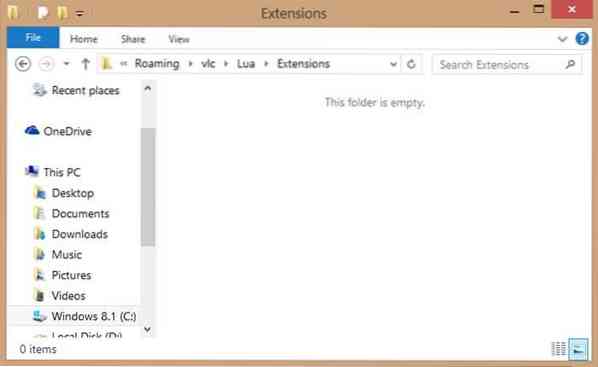
Observe que se a pasta Lua não existir, você precisará criar manualmente a pasta Lua e Extensões.
Etapa 7: Em seguida, copie o .Arquivo LUA criado na Etapa 5 para a pasta Extensões. É isso! Você acabou de instalar a extensão.
E se tiver o arquivo zip contendo a extensão (.lua), extraia todos os arquivos para esta pasta de extensões. Observe que se você colocar uma pasta contendo uma extensão (.lua) na pasta Lua \ Extensions, o VLC pode não reconhecê-lo.
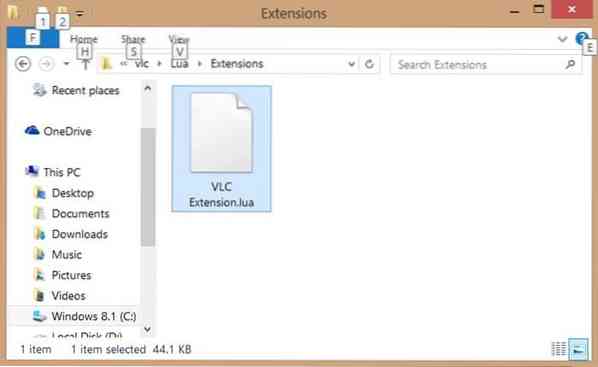
Etapa 8: Execute o VLC player para visualizar e habilitar a extensão instalada.
Se a extensão não estiver aparecendo, clique no menu Ferramentas, clique em Plug-ins e extensões para abri-la e clique em Recarregar extensões. Boa sorte!
 Phenquestions
Phenquestions


